블루투스 디바이스가 PC에서 작동하지 않을 때 필요하다
최신 PC 같은 경우 블루투스 동글이 탑재된 상태로 나오기 때문에 굳이 동글을 구매하지 않아도 블루투스 기기를 사용할 수 있지만 구형 컴퓨터엔 탑재되어있지 않을 확률이 높기 때문에 이것이 필요하다.
왜인지 잘 모르겠지만 블루투스 동글을 '동글이'라고 부르는 사람도 많다.
가장 중요한 것 하나를 짚고 넘어가자면 다이소 블루투스 동글은 컴퓨터가 윈도우즈 10 이상일 경우에만 사용할 수 있다.
온라인 쇼핑몰에서 찾아보면 2,000원대 제품도 있지만 배송비와 택배 기다리는 것까지 생각하면 다이소에서 구매하는 것이 가장 좋지 않을까 싶다.

아래와 같이 컴퓨터에 연결된 USB 잭 어디든 꽂으면 정상적으로 작동한다.
단 설명에 10~15m라는 연결 범위는 상당한 오류가 있는 것으로 보인다. 왜냐하면 2미터 정도 떨어진 거리에서 블루투스 기기의 끊김 현상이 있었으니 말이다.
(역시 중국산... 이런 건 중국산이 아니면 단가가 맞지 않기 때문에 어쩔 수 없는 듯하지만 역시 중국산...)

블루투스로 작동하는 기기는 거의 대부분 작동하리라 생각된다. 마우스, 키보드, 스피커, 이어폰, 프린터, 등등.
USB 잭에 꽂고 컴퓨터 화면 시작 줄에서 아래와 같은 순서로 진행하면 된다.
따로 할 것 없이 컴퓨터에 꽂고 잠시 기다리니 자동으로 블루투스 장치가 인식되었고
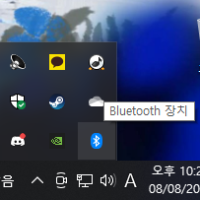
Bluetooth 장치 추가 버튼을 누르니
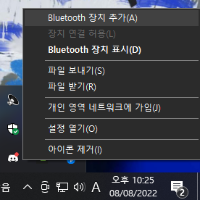
아래의 창을 확인할 수 있었다. 동글은 꽂자마자 작동하지만 블루투스 기기는 연결을 따로 시켜줘야 한다.

블루투스 기기를 연결하려고 하니 당연 첫 번째 버튼.

버즈 같은 경우 기기 뚜껑을 열자마자 바로 인식했지만 그아래의 블루투스 스피커 같은 경우 기기에서 페어링 모드로 전환하기 전엔 리스트에 뜨지 않았다.
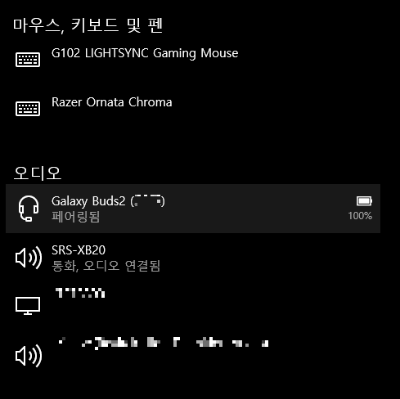
한 번에 여섯 개의 기기를 동시에 연결할 수 있다 한다. 아무튼 무선이다 보니 유선보다 부족한 점이 없지 않겠지만 불가능했던 것을 가능하게 한다는 점에서 의미가 있지 않을까 싶다.
'인벤토리 > Inventory' 카테고리의 다른 글
| 열쇠고리: 포켓몬 키링 고라파덕 & 야돈 (2) | 2022.08.19 |
|---|---|
| 코카콜라: 마시멜로 limited eddition (2) | 2022.07.30 |
| 던킨도너츠: 첨스 쿨링팬 (선풍기) (2) | 2022.07.14 |
| 배스킨라빈스: 트라이팟 캠핑 선풍기 (4) | 2022.07.09 |
| 피규어: 무서운 고양이 (캡슐 피규어) (0) | 2022.05.19 |




댓글